Hi Exabytes Friends!
Setelah sukses menginstal WordPress, hal selanjutnya yang bisa dilakukan adalah menginstalasi plugin. Tahukah kamu apa itu plugin? Plugin adalah layaknya seperti aplikasi untuk situs WordPress yang kamu kelola. Plugin tersebut memungkinkan untuk menambah, memperbarui, hingga mengelola fitur ke dalam WordPress seperti SEO, kalender, review, toko online, dan lainnya.
Plugin dibutuhkan untuk bisa menunjang isi dari situs web yang dikelola. Karenanya, dalam membuat situs web yang profesional, tak sedikit webmaster yang merogoh kocek besar untuk bisa menggunakannya. Namun bagi kamu pengguna WordPress, khususnya para pemula, menginstall plugin di WordPress bukanlah hal yang sulit, lho!
Kali ini Exabytes akan memberikan 3 cara install plugin WordPress dengan mudah yang bisa diterapkan di situs web kalian masing-masing!
Daftar Isi
Apa Saja Yang Perlu Dipersiapkan?
Sebelum kita masuk dalam panduan cara install plugin WordPress, mungkin kamu perlu mempersiapkan beberapa hal berikut. Sebagai catatan, jika kamu adalah pengguna WordPress.com, maka kamu tidak dapat menginstall plugin. WordPress gratis jenis ini memang memiliki beberapa keterbatasan, sehingga jika kamu ingin menginstall plugin, kamu harus melakukan upgrade ke paket premium.
Kamu juga bisa simak perbedaan WordPress.com dan WordPress.org berikut untuk informasi selengkapnya.
3 Cara Install Plugin di WordPress
Di artikel ini, Exabytes akan memberikan panduan cara install plugin di WordPress dengan menggunakan tiga cara, yaitu menginstall plugin WordPress dengan unggah plugin di WordPress, menginstalnya secara manual menggunakan FileZilla (FTP), dan melalui metode pencarian. Simak selengkapnya di bawah, yuk!
1. Install Plugin dengan Unggah Plugin WordPress
Plugin WordPress yang berbayar tidak terdaftar di direktori plugin di WordPress. Sehingga plugin ini tidak dapat diinstall dengan hanya mencarinya di kolom pencarian plugin. Karenanya WordPress menyediakan metode unggah tersebut agar webmaster bisa menginstall plugin yang tidak terdapat di dasbor WordPress. Berikut adalah cara menginstall plugin dengan cara mengunggahnya:
Langkah 1: unduh plugin yang kamu inginkan melalui sumbernya (yang akan menjadi file zip).
Langkah 2: pergi ke dasbor admin WordPress dan klik sub menu Tambah Baru pada menu plugin.
Langkah 3: klik opsi Unggah Plugin pada bagian atas halaman.
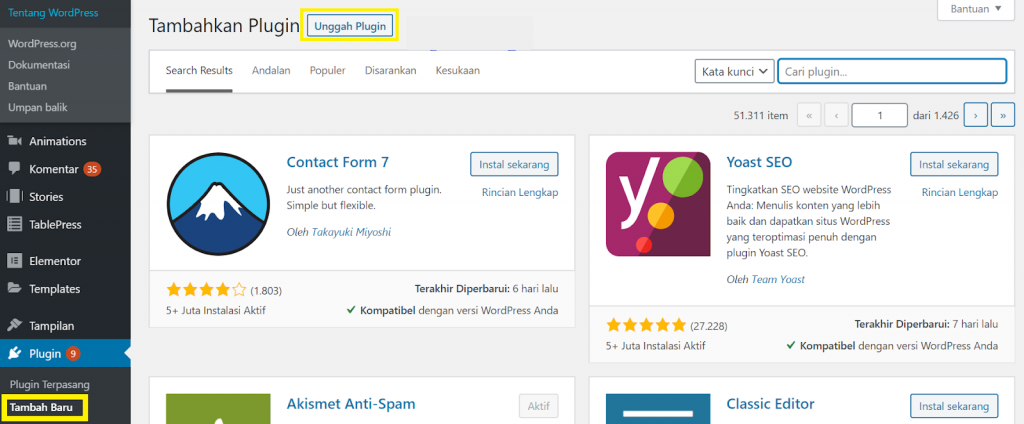
Langkah 4: Klik tombol Choose File dan kemudian pilih file plugin yang sudah diunduh sebelumnya.
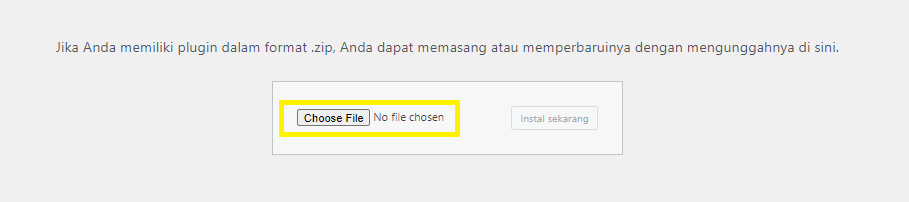
Langkah 5: Setelah sukses memilih file, klik tombol Instal Sekarang. Kini sistem di WordPress akan mulai mengunggah file plugin dari komputer kamu. Apabila file berhasil diunduh, WordPress akan memberikan notifikasi pesan bahwa file plugin tersebut berhasil diunduh.
Langkah 6: Setelah plugin terinstall sempurna, plugin tidak langsung aktif secara otomatis. Klik Activate Plugin terlebih dahulu untuk mulai menggunakan plugin tersebut.
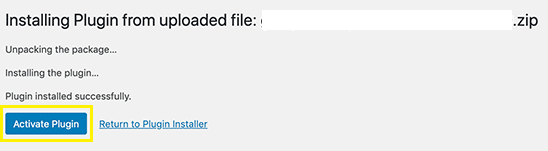
2. Install Plugin WordPress Secara Manual
Cara install plugin WordPress yang kedua adalah dengan cara manual. Cara ini memerlukan bantuan aplikasi pihak ketiga bernama FileZilla (FTP).
Eitss, cara install plugin wordpress manual ini tidak terlalu sulit kok! Silakan ikuti panduannya secara detail di bawah, ya!
Langkah 1: Unggah file yang sudah dikompres dalam bentuk .ZIP. Kemudian ekstrak file tersebut di komputermu.
Dengan mengekstrak file zip tersebut, data-data yang terdapat di dalamnya akan langsung berubah menjadi folder baru dengan nama yang sama dengan nama file pluginnya. File yang terdapat di dalam folder inilah yang kemudian akan kamu unggah secara manual menggunakan FTP di website.
Langkah 2: Untuk mengunggahnya, silakan akses aplikasi FTP dan masukkan username serta password FTP-nya. Apabila kamu tidak mengetahui kedua data tersebut, kamu bisa menghubungi pihak provider hosting WordPress di mana kamu membeli hostingnya.
Langkah 3: Setelah login di akun FTP, silakan cek folder berikut di website folder/wp-content/plugins. Kemudian unggah folder yang telah kamu ekstrak sebelumnya ke folder/wp-content/plugins yang berada di server hosting kamu.
Langkah 4: Setelah file sukses terunggah, kunjungi dasbor admin WordPress. Klik menu Plugin > Plugin Terpasang. Pada halaman tersebut, kamu akan melihat plugin yang sudah berhasil terpasang di halaman plugin.
Untuk mengaktifkannya, kamu bisa meng-klik tombol Aktifkan yang berada di bawah plugin untuk mulai mengoperasikannya. Setelah itu kamu bisa melakukan pengaturan lebih lanjut terhadap plugin yang bisa kamu sesuaikan dengan isi dari situs website yang kamu kelola.
3. Install Plugin Menggunakan Metode Pencarian
Cara install plugin WordPress termudah adalah dengan menggunakan metode pencarian plugin. Namun, untuk menggunakan metode ini, plugin yang kamu inginkan harus terdapat di direktori plugin WordPress karena mereka dibatasi untuk plugin gratis saja.
Langkah 1: Kunjungi halaman Plugin, kemudian pilih Tambah Baru di dalam dasbor admin WordPress.
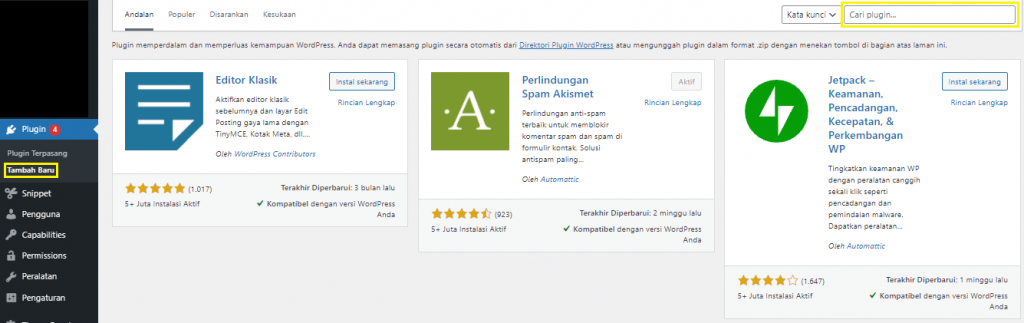
Temukan plugin dengan mengetikkan nama plugin yang diinginkan.
Langkah 2: Setelah menemukan pluginnya, klik tombol Install Sekarang.
Kini WordPress tengah mengunduh dan menginstall plugin tersebut.
Langkah 3: Setelah sukses terinstall, kamu akan melihat tombol Pasang Sekarang yang berubah menjadi tombol Aktifkan. Klik tombol Activate untuk mulai menggunakan plugin itu di situs WordPress.
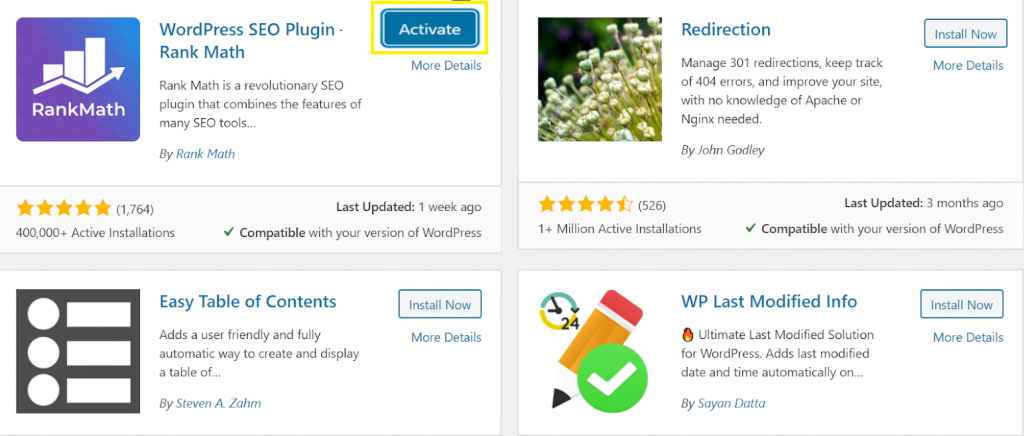
Kesimpulan
Nah, kini kamu sudah mengetahui bagaimana cara install plugin WordPress. Mudah sekali bukan?
Dalam mengelola website, jangan lupa juga untuk melakukan backup dan maintenance WordPress secara berkala, ya! Simak artikel plugin backup WordPress terbaik dan tugas maintenance WordPress berikut untuk informasi selengkapnya!
Kamu juga bisa menggunakan hosting WordPress Indonesia dari Exabytes untuk kualitas website yang optimal. Selain menawarkan 100 hari garansi jaminan uang kembali, hosting Exabytes juga memberikan performa kecepatan website terbaik, backup setiap hari, gratis domain, hingga layanan support 24 jam untuk menanggapi keluhan maupun kendala yang dialami. Yuk, pindah hosting ke Exabytes sekarang!


![30+ Cara Mengamankan WordPress Terbaik [Lengkap] Cara Mengamankan WordPress](https://www.exabytes.co.id/blog/wp-content/uploads/2022/01/1200x630-30-Cara-Mengamankan-WordPress-Terbaik-di-2022-Lengkap-218x150.jpg)
